Androidi rakenduste varundamine/taastamine Titanium Backupi abil
Miscellanea / / February 10, 2022
Kui teil on juurdunud Android-telefon, üks teie seadme jaoks oluline rakendus on Titanium Backup. Enamik teist peab seda juba teadma kui ülimat varundus- ja taastamisrakendust, kuid selles on midagi enamat kui lihtsalt see.
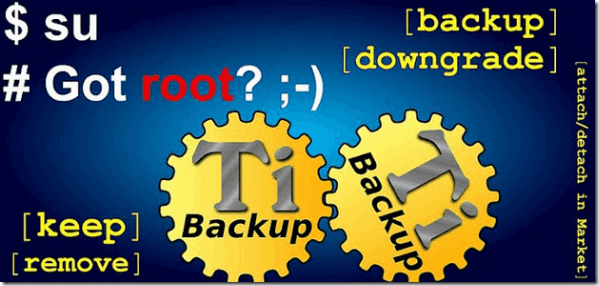
Meie Titanium Backupi postituste sarjas näeme suurepäraseid asju, mida saate selle tööriista abil teha. Siin on see, mida me käsitleme:
- Kuidas installida Titanium Backup rakenduste varundamiseks ja taastamiseks (praegune artikkel)
- SMS-ide, kõnelogide, Wi-Fi seadete varundamine ja taastamine
- Varukoopiate ajastamine
- Kuidas taastada üksikuid rakendusi Nandroid Backupist
- Kuidas külmutada/desinstallida süsteemirakendusi
Kui mõni ülaltoodud artiklitest ei ole lingitud, avaldatakse see peagi ja uuendus kajastub. Alustame põhitõdedest ja vaatame, kuidas saate Titaniumiga rakendusi hulgi varundada ja taastada, kuid esmalt peame rakenduse installima.
Titanium Backupi installimine
Sa saad installige Titanium Backup nagu iga teine rakendus Play poest. Rakenduse esmakordsel käivitamisel küsitakse teilt rakenduse supersueri juurdepääsu. Pärast juurdepääsu andmist lähtestab see teie süsteemiseadeid ja loeb seda.

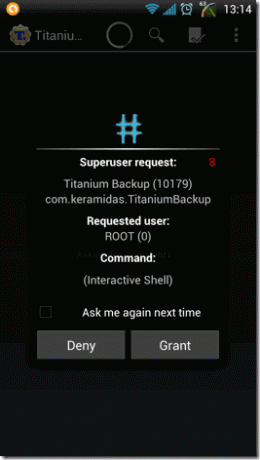
Mõned avalehel olevad funktsioonid märgitakse punaseks (pole saadaval) ja need jäävad nii kauaks, kuni kasutate tasuta koopiat. Kui näete probleeme mõne mitteannetatava funktsiooniga, puudutage nuppu Probleemide nupp allosas, et värskendada oma seadet Supersuer ja Busy Box.

Erinevalt kõigist teistest Play poe rakendustest, kus ma nõuan alati rakendusega üksi tutvumist, ei soovita ma seda Titanium Backupi jaoks. Titanium Backup on tohutute võimaluste ja suure võimsusega väga võimas süsteemitööriist, millega kaasneb suur vastutus, seega peab olema oma tegemistes väga kindel.
Nii et vaatame nüüd ühte rakenduse põhifunktsioonidest: varundamine ja taastamine.
Rakenduste varundamine
Esimene varundamine
Rakenduse põhikuval klõpsake paremas ülanurgas olevat kontrollinuppu, et avada jaotis Batch Backup/Restore. Siin näete palju varundus- ja taastamisvalikuid koos a Käivita nupp otse nende kõrval. To looge oma esimene varukoopia, navigeerige jaotisse Varundamine. Puudutage kõrval olevat nuppu Käivita Alustamiseks varundage kõik kasutajarakendused. Kui soovite varundada ka süsteemiandmeid, puudutage vastavat nuppu.
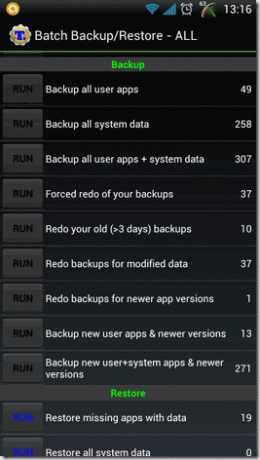
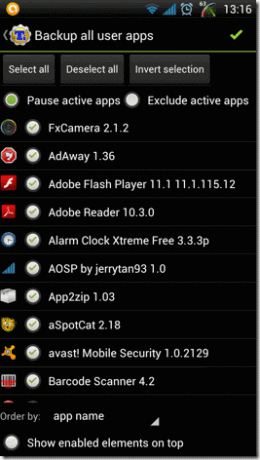
Valige kõik rakendused, mida soovite varundada, ja puudutage ekraani paremas ülanurgas rohelist linnukese nuppu. Rakendus alustab varundusprotsessi ja salvestab kõik failid teie SD-kaardile arhiivivormingus eraldi Titanium Backup kausta. Rakendus kuvab protsessi teavitussahtlis ja teavitab teid pärast varundamise lõpetamist.
Järgnevad varukoopiad
Hiljem, kui soovite värskendada viimast varukoopiat pärast seadmesse mõne uue rakenduse installimist või mõne rakenduse andmete värskendamist, saate olemasolevat varukoopiat muuta. Jaotises Varundamine käivitage vanade varukoopiate uuesti tegemiseks pakkprotsess, et vanad varukoopiad üle kirjutada.
Rakenduste taastamine
Enne taastamisprotsessi alustamist peate lubama oma Androidi seadme turvaseadetes rakenduse installimise kolmanda osapoole allikast. Pärast seda saate lihtsalt puudutada mõnda soovitud taastamisstsenaariumi ja alustada taastamisprotsessi.

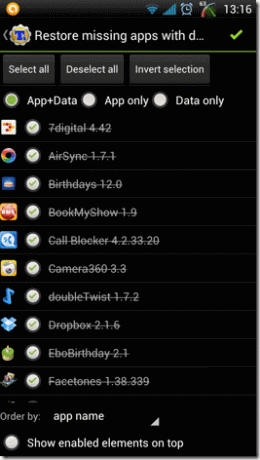
Titanium Backup taastab teie seadmesse ükshaaval kõik rakendused koos nende andmetega. Rakenduse tasuta versioonis peate rakendused üksteise järel käsitsi taastama. Lihtsalt veenduge, et te pärast rakenduse taastamist ei puudutaks avatud rakenduse nuppu.
Kui ostate turult pro-versiooni, taastatakse kõik rakendused vaikselt teie telefoni ja kui teie seadmes on palju rakendusi, on see ostmist väärt.
Varukoopiate kustutamine

Kui soovite kustutada rakenduse varukoopia SD-kaardilt pärast selle seadmest desinstallimist, saate seda teha jaotises Varukoopiate kustutamine. Käivitage partii jaoks Kustutage installimata rakenduste varukoopiad.
Järeldus
Nii et see kõik puudutas rakenduste varundamist ja taastamist Titanium Backupi abil, kuid see on alles algus. Vaadake rohkem postitusi sarjast, kus näitame teile kõiki lahedaid asju, mida saate selle rakendusega teha.
Viimati uuendatud 03. veebruaril 2022
Ülaltoodud artikkel võib sisaldada sidusettevõtete linke, mis aitavad toetada Guiding Techi. See aga ei mõjuta meie toimetuslikku terviklikkust. Sisu jääb erapooletuks ja autentseks.



